De iPhone 15 Pro en de gehele iPhone 16 line-up hebben een actieknop op de plek waar andere iPhones de zijschakelaar hebben. Je kunt zelf kiezen wat deze knop doet. Daarbij heb je keuze uit de meest voor de hand liggende functies, zoals het muten van de systeem- en meldingsgeluiden, het activeren van een Focus, de zaklamp in- en uitschakelen en ga zo maar door. De meest uitgebreide functie is Siri Shortcuts. Hiermee kun je de actieknop eigenlijk bijna alles laten doen. In dit artikel nemen we handige actieknop-trucs met je door.
Hoe een Siri Shortcut maken werkt, bespreken we in een andere tip. Dit regel je in de Opdrachten-app onder het Mijn opdrachten-tabblad. Heb je geen iPhone met actieknop? Dan kun je sinds iOS 18 ook gebruikmaken van extra knoppen in het Bedieningspaneel. Meer informatie lees je in ons artikel over het iOS 18 Bedieningspaneel.
Bedien je slimme apparaten, bijvoorbeeld met HomeKit
Eén van de populairste opties zal waarschijnlijk het bedienen van slimme apparaten zijn. Veel mensen hebben wel iets wat met HomeKit werkt, zoals slimme lampen, een thermostaat, deurslot of misschien wel een garagedeur of gordijnen. Door een opdracht te maken voor één of meerdere accessoires, kun je met de actieknop deze opdracht laten uitvoeren. Denk aan het instellen van een bepaalde scène voor tijdens het kijken van een serie, of het ontgrendelen van je garagedeur zodra je de oprit oprijdt. Of je ontgrendelt razendsnel de voordeur en stelt tegelijkertijd de thermostaat in.
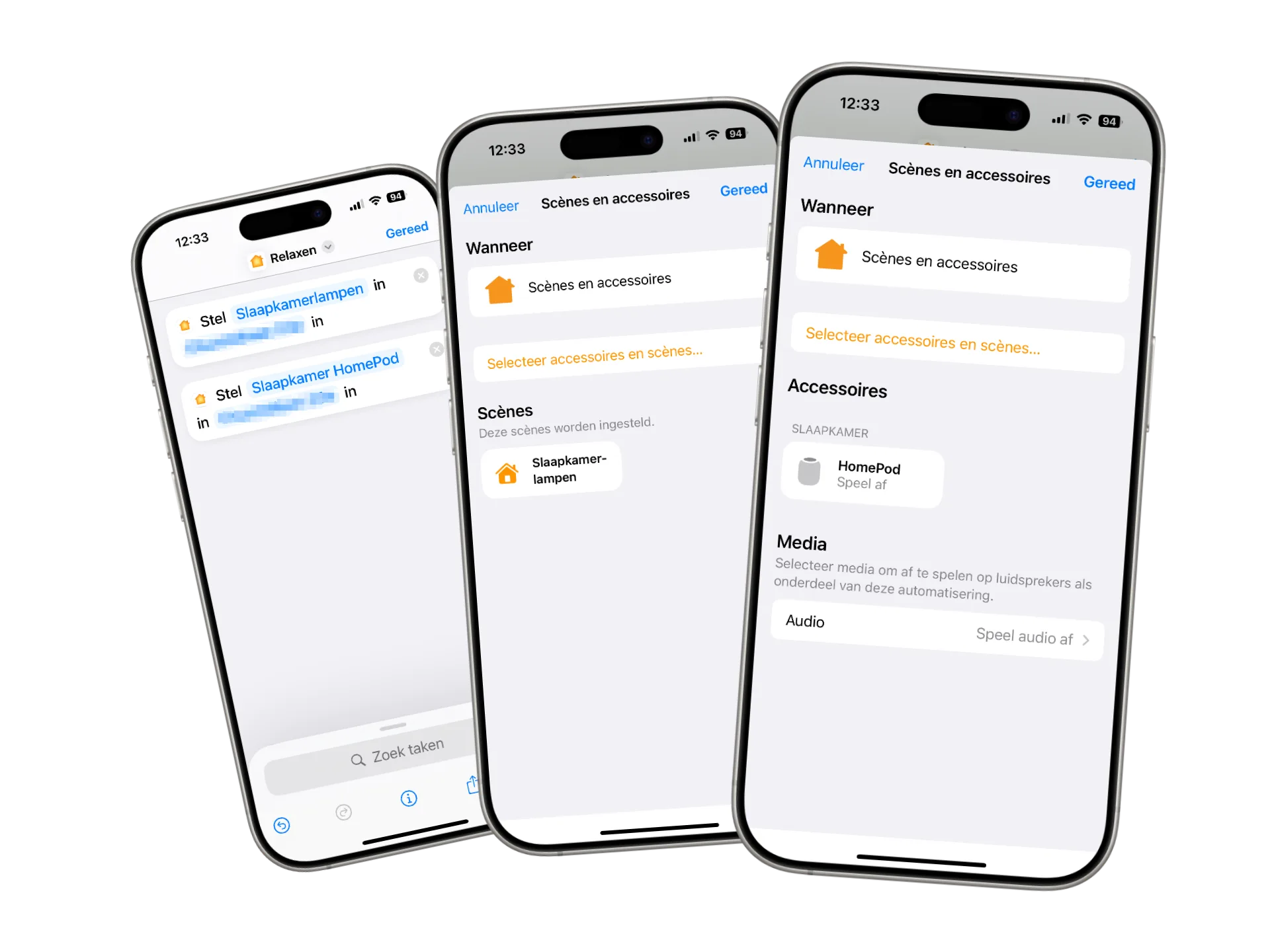
Je bent niet beperkt tot één apparaat of apparaatsoort tegelijk. Alles wat je in een Siri Shortcut kunt doen, kan met één druk op de actieknop worden uitgevoerd. Werkt jouw slimme apparaat niet met HomeKit, maar wel met Siri Shortcuts, zoals de luchtreinigers van Dyson? Dan kun je deze ook combineren met HomeKit-apparaten in dezelfde opdracht.
Bespaar veel batterij met een bundel aan energiebesparende acties
Nu is de batterij van je nieuwe iPhone na aankoop nog helemaal spic en span, maar zit je toch regelmatig in situaties waarbij je graag zo veel mogelijk batterij bespaart? Dan kun je een opdracht maken die meerdere maatregelen neemt tegen het onnodig verbruiken van je batterij. Deze acties kun je in een opdracht verwerken:
- Schakel Energiebesparende modus in
- Zet donkere modus aan
- Stel een zwarte wallpaper in (je moet eerst de wallpaper maken). In Opdrachten heet dit een achtergrondfoto.
- Zet je helderheid laag
Als je deze actie uitvoert, kun je langer met je iPhone doen. Bekijk ook ons artikel met tips om batterij te besparen met de iPhone. Ze zijn niet allemaal met de actieknop te bedienen, maar in geval van nood kan het alsnog van pas komen.
Stuur een bericht of post op sociale media
Ben je altijd in contact met de rest van de wereld? Dan is de actieknop ook voor jou een uitkomst. Je kunt met de populairste sociale apps en chat-apps een Siri Shortcut maken om snel een bericht te sturen of een openbare post te maken.
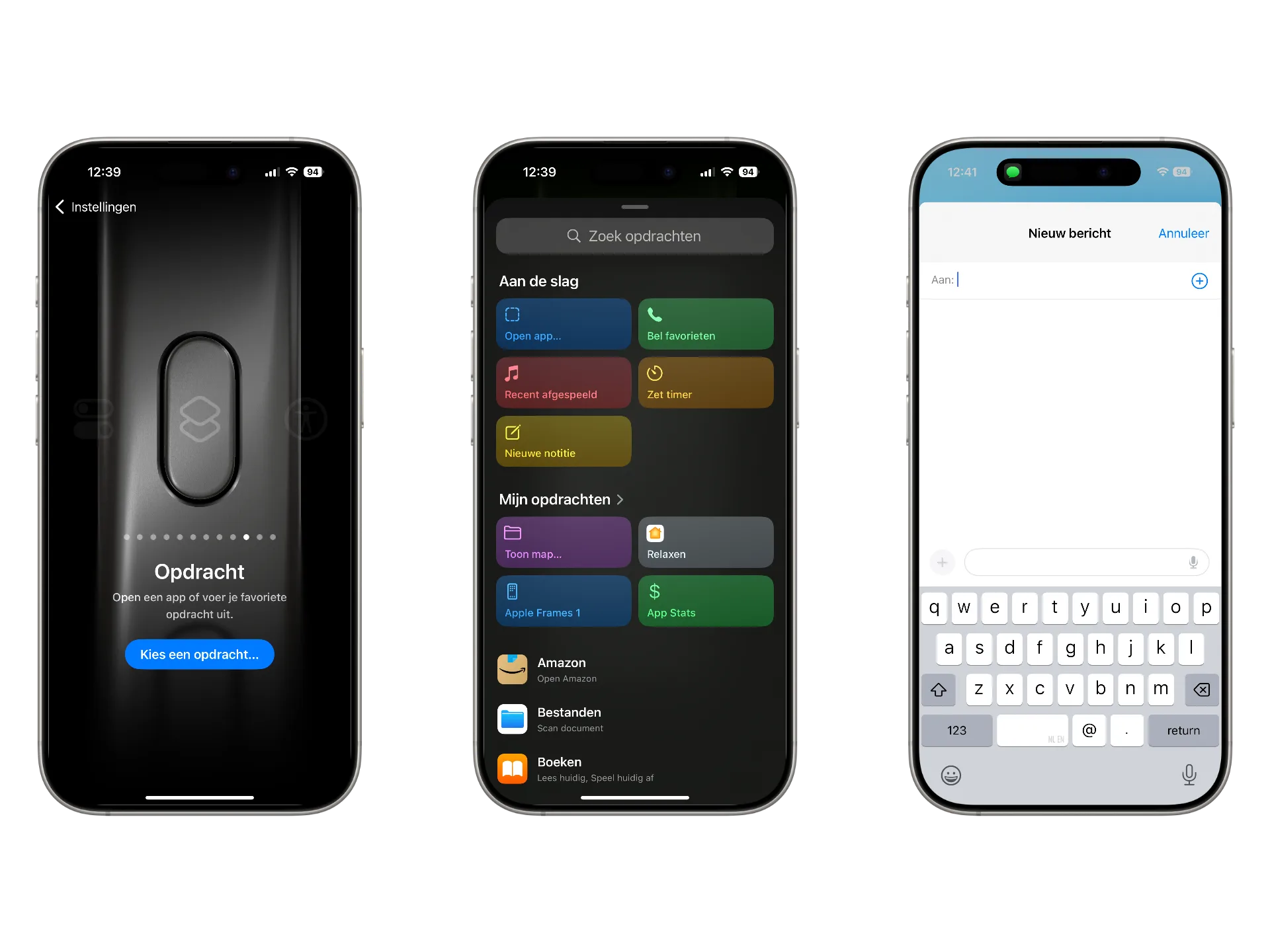
De precieze mogelijkheden verschillen per app. We raden je daarom vooral aan om voor jouw favoriete app te kijken wat je precies kunt doen. De meeste apps laten je in ieder geval een nieuw bericht sturen naar een nog te selecteren persoon.
Activeer ChatGPT in plaats van Siri
Gebruik je Siri niet omdat de slimme assistent vaak eigenlijk niet zo slim blijkt te zijn? Of ben je meer fan van de resultaten die ChatGPT geeft? Dan kun je gebruikmaken van ChatGPT in Siri Shortcuts. Je gebruikt dan de actieknop om snel de slimme hulp van AI in te schakelen.
Open apps op de Apple TV
De actieknop komt van pas als je vaak televisie, films of series kijkt op je Apple TV. Door in te stellen dat je de Apple TV wil inschakelen en een app wil openen, hoef je daar niet de afstandsbediening voor te pakken. Sterker nog: je kunt ook instellen dat de Apple TV afstandsbediening op je iPhone wordt geopend nadat de Apple TV is ingeschakeld. De opdracht moet er dus ongeveer zo uitzien:
- Open app op Apple TV
- Optioneel: wacht 5 secondes
- Toon afstandsbediening
Je kunt kiezen om altijd een specifieke app te openen, maar het is mogelijk om iedere keer te kiezen welke app je wil laten openen. Welke optie je het beste kunt kiezen, is afhankelijk van hoe jij je Apple TV vaak gebruikt.
Navigeer naar een vooraf gekozen bestemming
Ben je altijd onderweg, maar is er één punt waar je steeds weer terugkomt? Door de actieknop in te stellen met je navigatie, kun je met één druk op de knop naar een vooraf bepaald punt de navigatie starten. In de Siri Shortcut stel je in welke locatie dit is en met welk vervoersmiddel je hiernaartoe wil gaan. Standaard wordt het een route vanaf je huidige locatie op het moment dat je de opdracht uitvoert, maar je kunt ook een vast beginpunt kiezen.
Let op: ook al gebruik je een andere navigatie-app zoals Google Maps of Citymapper, dan moet je deze opdracht instellen onder Kaarten met Apple’s eigen Kaarten-app. Als je kiest voor de optie Open route, dan krijg je de mogelijkheid om te kiezen in welke app je die route wil openen. Dit is waar je kiest voor jouw favoriete navigatie-app.
Zet een timer (bijvoorbeeld tijdens het koken)
Werk je veel met timers, dan is dit een no-brainer. Een speciale fysieke knop voor het starten van je timer kan erg handig zijn. In de instellingen van deze opdracht kun je kiezen voor een vaste lengte van de timer, maar je kunt dit ook iedere keer zelf bepalen als je de actieknop gebruikt. Ook timers starten kan via de Klok-app in Siri Shortcuts.
Sneller Shazammen dan ooit
We weten allemaal wel hoe vervelend het is als je ergens een liedje hoort en nog gauw voordat het afloopt wil weten welke het is. Shazam is daarvoor een uitkomst, maar dan moet je de app wel snel zien te openen. Nu is er de mogelijkheid om Shazam aan het iPhone Bedieningspaneel toe te voegen, maar het kan nóg sneller via de actieknop. Een Shazam-actie starten is dan zo gepiept en die paar secondes kunnen echt een verschil maken als het liedje ten einde loopt.
Speel je favoriete muziek af
Nu we toch in het muziekthema zijn: je kunt natuurlijk ook de actieknop gebruiken om muziek af te spelen. In het geval van Apple Music kan dat de radio, een afspeellijst of een album zijn. Kies je geen specifieke muziek, dan speelt je iPhone wat je als laatste hebt afgespeeld. Bij Spotify moet je eerst een opdracht toevoegen aan Siri Shortcuts vanuit de Spotify-app. Vervolgens kun je naar de Opdrachten-app gaan om deze opdracht eventueel uit te breiden met andere taken.
Map met meerdere opdrachten maken voor de actieknop
Keuzestress? Welnee! Het is mogelijk om een mapje te maken met verschillende opdrachten. Daarna kun je deze map instellen voor de actieknop. Iedere keer als je de knop indrukt, kun je een opdracht in de map kiezen. Zo maak je een map:
- Open de Opdrachten-app en ga naar het Opdrachten-menu. Zorg dat je in het hoofdmenu zit.
- Tik rechtsboven op het mapje met het plusje.
- Geef de map een naam en een symbool. Tik dan op Ga door.
Nu moet je opdrachten in de map zetten. Zo doe je dat:
- Ga naar het overzicht met je opdrachten en tik op de drie puntjes bij een opdracht die je wil toevoegen.
- Het scherm om de opdracht te bewerken opent nu. Tik op de naam bovenaan.
- Kies Verplaats en selecteer de map. Tik op Gereed.
Vervolgens kun je bij Instellingen > Actieknop > Opdracht de map kiezen.
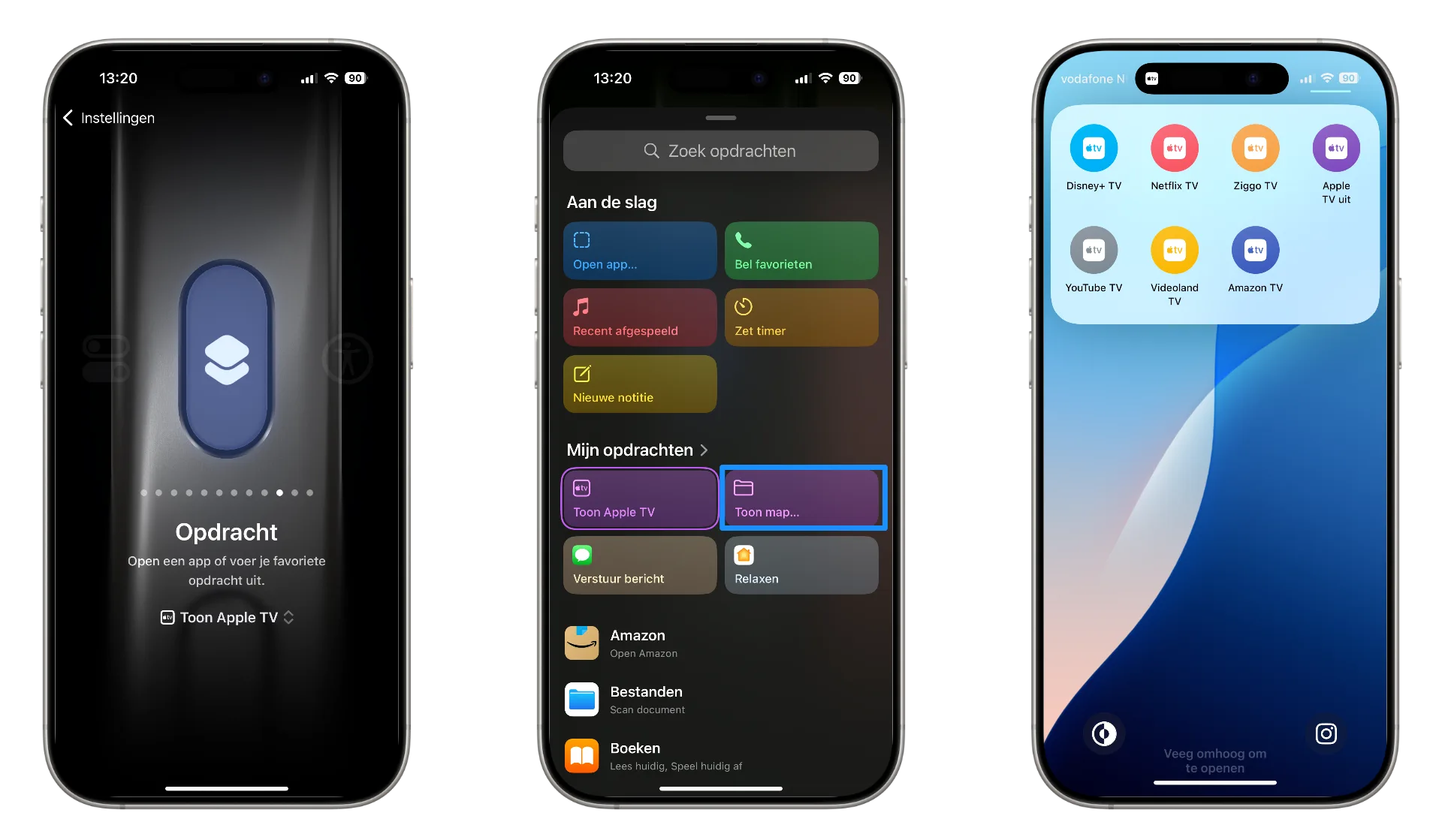
De ultieme actieknop opdracht
Heb je keuzestress, of heb je nog steeds geen idee wat je met de actieknop moet? Dan is het kijken van de onderstaande video een aanrader. Hier legt YouTuber Stephen Robles uit hoe je alle mogelijkheden van de actieknop kunt combineren en gebruiken naar hartelust. Misschien wil je hem soms wel gebruiken voor het wisselen van de Focus, maar een paar minuten later om de muziek te bedienen. Dat kan met de ultieme actieknop-opdracht die Robles met je doorneemt. De actieknop kan hiermee veranderen op basis van wat je aan het doen bent.
Heb jij nog toffe ideeën voor wat je met de iPhone 15 Pro actieknop kunt doen? Laat het weten als reactie! Nog geen nieuwe iPhone gekocht, maar is het nu wel wat interessanter voor je geworden? Check dan ons artikel over het kopen van een nieuwe iPhone 16.
Taalfout gezien of andere suggestie hoe we dit artikel kunnen verbeteren? Laat het ons weten!
Het laatste nieuws over Apple van iCulture
- Gerucht: 'Apple werkt aan Vision Air in een nieuwe kleur' (17-04)
- 'Zo komt de achterkant van de iPhone 17 Pro eruit te zien' (17-04)
- Tweede beta van watchOS 11.5 voor ontwikkelaars verschenen (en eerste voor publieke testers) (14-04)
- Apple viert 10 jaar Activiteit-app met speciale uitdaging (en een exclusieve fysieke pin) (14-04)
- 'Apple werkt aan de Vision Pro 2: dit wordt er aan verbeterd' (14-04)
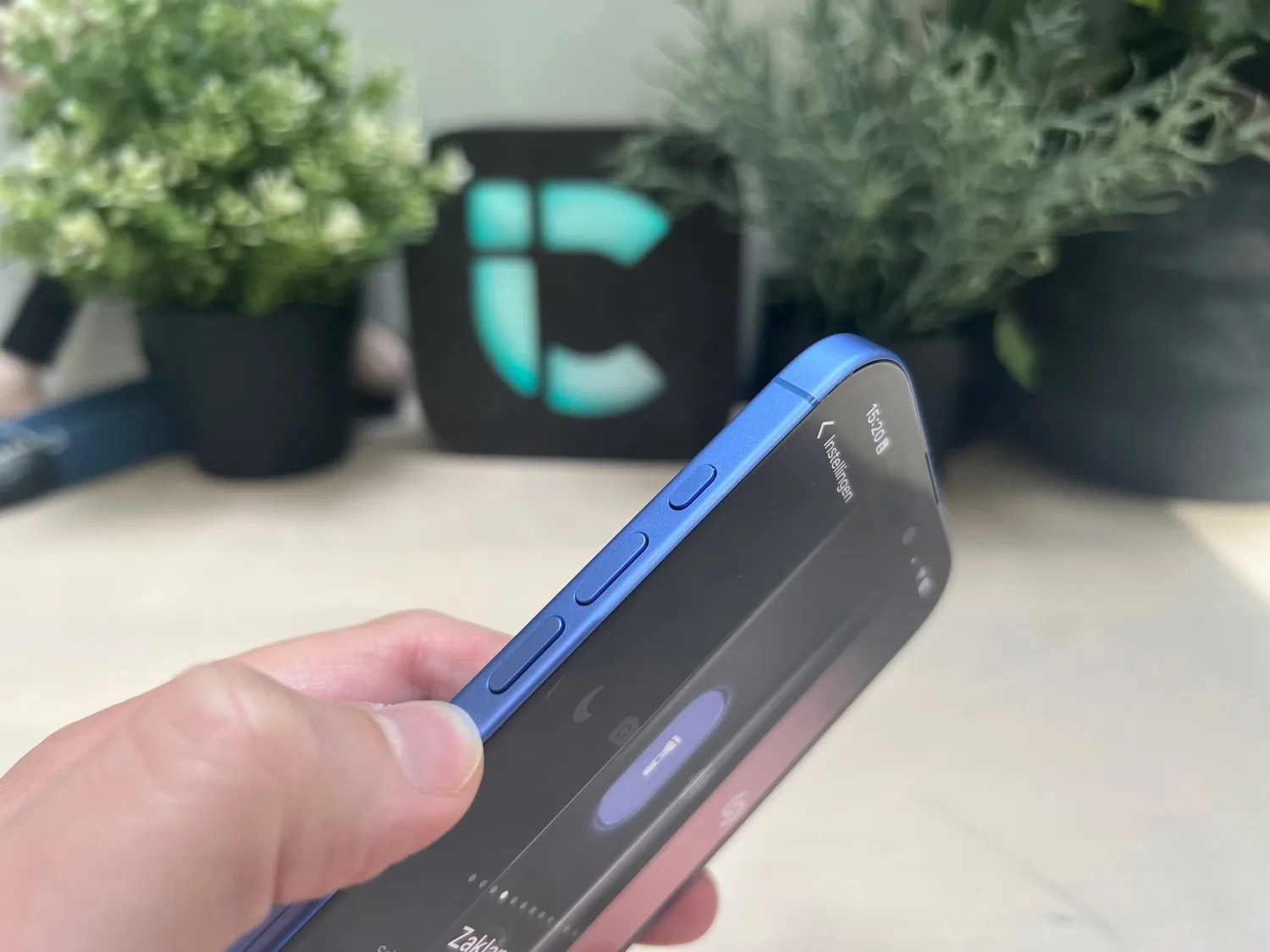






Grappig, eerst moeten we van alle koppen af (denk aan de nokia of de blackberry), en nu is er een knopje terug en gaan we ervan helemaal uit ons dak. …je hoeft alleen maar op een knopje te drukken, wow.
Ik heb nu ingesteld dat mijn agenda opent. Weet nog niet of dat zo blijft 😂
Ik vind de actieknop erg handig en veelzijdig, bijvoorbeeld voor fotografie. Nadat je de camera met de actieknop meteen opstart in de modus van jouw voorkeur (bv. foto, video, selfie of portret) verandert de actieknop in een ontspanknop. Zo kun je snel met 1 hand de camera opstarten en vervolgens een foto nemen (of een video opnemen) met dezelfde knop. Top!
@Jack: Nokia en zeker de blackberry vergelijken met iPhone waar 1knop vervangen is. Beetje overdreven. Ze hebben alleen een switch voor een vaste knop vervangen die je kan aanpassen. Het is niet zoals bij de blackberry dat ik nu opeens een hele toetsenbord onder aan me iPhone heb hangen. En wat best wel handig kan zijn als je toch bijvoorbeeld altijd je telefoon op stil had staan. Maar er is nog een voordeel, bij mij kwam er in dat schijf knopje altijd viezigheid zoals stof enzo. Dat is nu verleden tijd.
Ben er wel blij mee.
@nl0wnd2: Ik heb het getest! Eén ouderwets Pro usb keyboard werkt! Ik ga nu in de trein zitten met mijn iPhone met G4 Pro USB keyboard! 💥😂🤣😅
Ik had graag gezien dat je ook functies kon koppelen aan dubbel drukken en lang drukken.